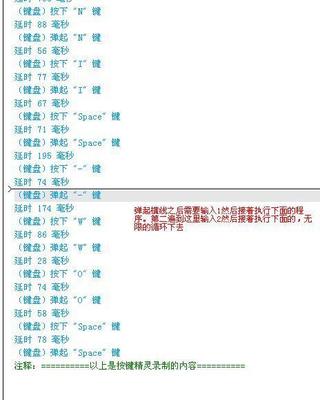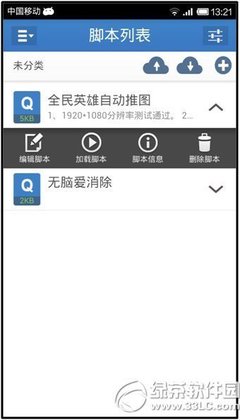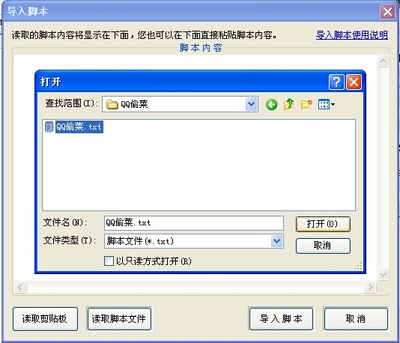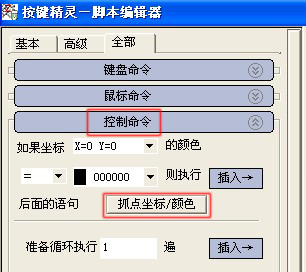? ? 按键精灵是一个模拟鼠标键盘动作的软件。您可以将按键精灵形象的理解为一款“动作录像机”,他可以将您操作电脑的动作录制下来,并且重放。这些录制下来的动作我们称之为脚本,按键精灵提供了异常强大的脚本编辑功能,只需要点击几下鼠标,你就可以制作出一个强大的脚本。
? ? 通过脚本制作,可以让按键精灵代替双手,自动执行一系列鼠标键盘动作。按键精灵简单易用,不需要任何编程知识就可以作出功能强大的脚本。只要在电脑前用双手可以完成的动作,按键精灵都可以替代完成。下面就讲讲怎么样制作按键精灵脚本和使用按键精灵脚本。
? ? 制作按键精灵脚本
? ? 按键精灵脚本制作,支持多种脚本功能语句,包括键盘按键动作、鼠标点击动作、鼠标移动动作、控制动作、输入字符串动作、延迟动作等动作循环:每个动作都可以进行循环,你可以定义热键中止动作的循环,也可以自己定义循环的次数或者循环的时间其他特性:所有的热键都可以对指定的窗口有效,这样就不会出现切换了窗口还自动执行动作的情况;每个动作都生成一个脚本文件,高手可以自己编辑这个文件,实现功能强大的宏键。
? ? 会用脚本之后,您一定希望知道这个脚本是如何制作出来的吧?下面我们就一步步介绍鼠标连点脚本的制作方法。
? ? 第一步:新建脚本,进入脚本编辑器
? ? 点击上方工具栏的新建按钮,就可以新建一个脚本。
? ? 第二步:插入命令,实现鼠标左键点击
? ? 在编辑器左侧的基本命令面板找到“鼠标命令”,展开这个面板之后,我们会看到鼠标动作的命令,我们选择“左键单击”,执行次数1次,然后按下“插入”按钮,就可以在右边的脚本编辑界面里看到“左键单击”这条命令!
? ? 第三步:设置脚本,反复点击
? ? 我们希望这个脚本能够反复的自动操作,也就是反复执行“左键单击”这个动作,这就需要在脚本属性里进行设置了,如图9所示,将脚本循环设置为“循环到按中止键为止”
怎么样制作按键精灵脚本_按键精灵脚本
? ? 第四步:保存脚本,尽情享用
? ? 脚本制作成功以后就可以保存脚本使用了!我们先把脚本描述改为“我的左键连点器”,然后点击“保存退出”,这样脚本就制作成功了。
? ? 调试按键精灵脚本
? ? 脚本调试热键:
? ? 执行热键: 脚本的启动热键
? ? 暂停/继续热键:Pause
? ? 停止热键:脚本的中止热键
? ? 单步调试:ScrollLock
? ? 断点功能:
? ? 说明:脚本运行到设置断点的位置会自动暂停,利用断点功能可以有效的查看当前脚本执行的状况。
? ? 设置断点:选中某行脚本,单击鼠标右键,即可插入断点,在设置了断点的位置单击右键,再次选择“设置断点”即可取消断点。
? ? 变量查看:
? ? 说明:可以查看变量当前的值,一般是配合断点功能使用。
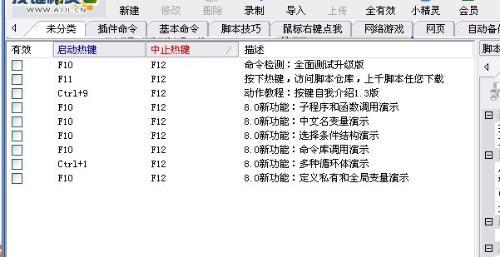
? ? 使用方法:在变量查看窗口输入变量名,脚本调试过程中利用断点暂停脚本后即可看到变量的值。
? ? 调试信息:
? ? 说明:使用TracePrint命令即可输出调试信息。
? ? 举例:TracePrint x 即可输出变量x的值。
? ? 使用按键精灵脚本
? ? 按键精灵的主界面分别由“工具栏”、“脚本显示区”、“脚本属性区”三个部分组成。
? ? 按键精灵主界面清爽简洁,一目了然。最值得称道的是他内置了35个常用的脚本,本文既然是为了帮助网游玩家学会制作脚本,那我们就先进入“网络游戏”脚本分类吧!
? ? 在网络游戏分类里我们能看到10个脚本,其中最简单也最有用的应该属“鼠标左键连点”,就让我们看看这个脚本到底是如何工作的。
? ? 第一步:选中脚本
? ? 选中“鼠标左键连点”这个脚本后,在脚本属性里列出了这个脚本的一些基本信息。
? ? 第二步:启动脚本
? ? 在脚本属性中,我们看到启动热键是F10,也就是说按下F10热键,就可以启动当前的脚本。
只要两步,您就会发现自己的鼠标自动开始点击左键,是不是非常神奇?只要您按下中止热键,脚本就会停止,按键精灵就是这么忠实的一个好帮手。
? ? 只要4步,您就可以制作出自己的脚本,是不是非常简单?按键精灵作为一个模拟鼠标键盘动作的软件。通过按键精灵脚本制作,可以让按键精灵代替您的双手,自动执行一系列鼠标键盘动作。按键精灵简单易用,不需要任何编程知识就可以作出功能强大的脚本。只要您在电脑前用双手可以完成的动作,按键精灵都可以替您完成。按键精灵用途广泛,具有大量脚本资源。
 爱华网
爱华网